
Spisu treści:
- Autor John Day [email protected].
- Public 2024-01-30 11:31.
- Ostatnio zmodyfikowany 2025-01-23 15:03.

Witam! Dowiedzmy się, czego nauczymy się z tej strony!
Poniższy samouczek zawiera wszystkie niezbędne kroki, aby stworzyć projekt RGB LED. Pojawi się obraz wszystkich wymaganych materiałów, następnie nastąpi proces krok po kroku z obrazami, a następnie kod podany w formie umożliwiającej skopiowanie i wklejenie go bezpośrednio do oprogramowania kodującego. Ponadto, aby upewnić się, że wszystkie aspekty, a zwłaszcza kod, są używane poprawnie, zostanie dostarczony krótki klip wideo!
Krok 1: Wymagane materiały
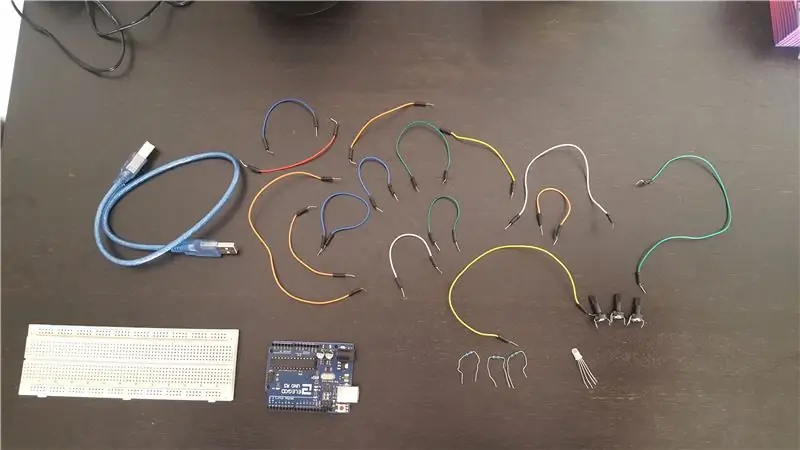
Oto obraz wymaganych materiałów:
*Wymagany jest również laptop z oprogramowaniem Arduino.
Krok 2: Proces budowania

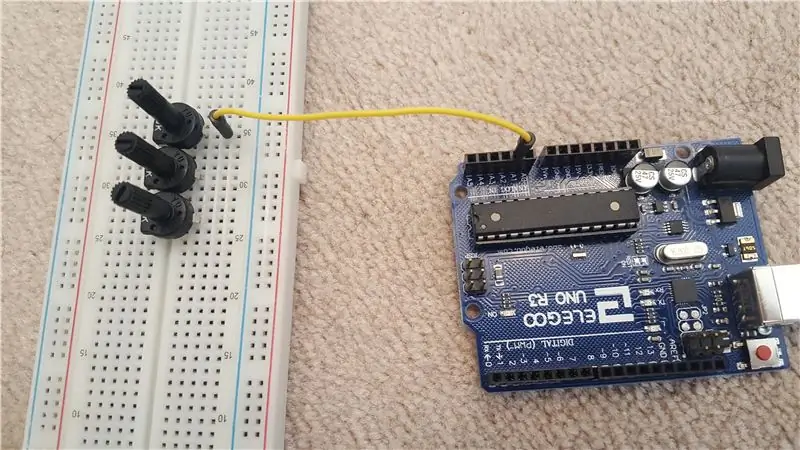
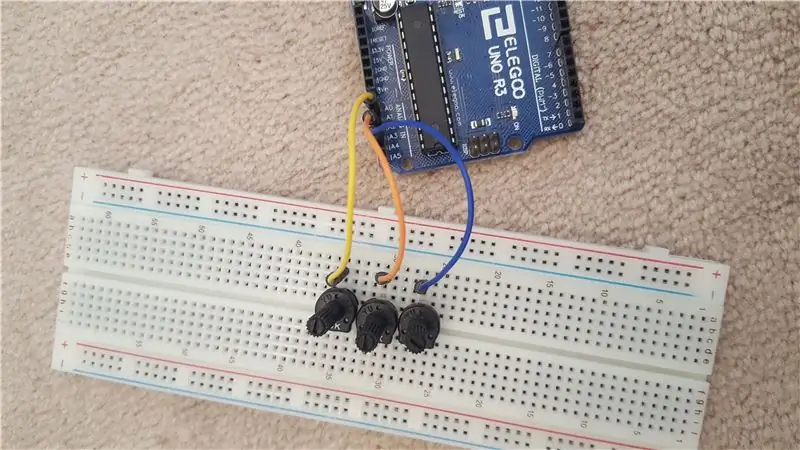
Krok 1: Umieść 3 potencjometry na środku płytki stykowej
Krok 2: Weź przewód i umieść go przed przednią nogą potencjometru, a następnie podłącz przewód do A1
Krok 3 i Krok 4: Powtórz krok 2 dla pozostałych dwóch potencjometrów, podłączając przewód z nogi do A2, a drugi z nogi do A3
Krok 5: Umieść przewód w ujemnym kwadracie i umieść go w prawej nodze potencjometru, a następnie weź kolejny przewód i przymocuj go z dodatniego kwadratu do lewej nogi potencjometru.
Krok 6 i 7: Powtórz krok 5 dla pozostałych dwóch potencjometrów
Krok 8: Weź przewód z dodatniego kwadratu i podłącz go do portu GND
Krok 9: Weź przewód z ujemnego kwadratu i podłącz go do portu 5V
Krok 10: Umieść diodę LED pod wcześniej używanymi przewodami
Krok 11: Podłącz przewód z portu 11 do kwadratu w pobliżu krawędzi, ale blisko diody LED
Krok 12 i Krok 13: Powtórz krok 11, używając portów 9 i 10
Krok 14: Podłącz rezystor z poprzednio używanego przewodu do 1., 3. i 4. nogi diody LED
Krok 15: Na koniec podłącz przewód z drugiej nogi diody LED w poprzek płytki stykowej do kwadratu ujemnego
Krok 3: Kodowanie
Poniżej znajduje się kod, który możesz skopiować i wkleić bezpośrednio do oprogramowania arduino…
pusta konfiguracja () {
pinMode(9, WYJŚCIE);
pinMode(10, WYJŚCIE);
pinMode(11, WYJŚCIE);
Serial.początek(9600);
// umieść tutaj swój kod instalacyjny, aby uruchomić raz:
}
pusta pętla () {
// umieść tutaj swój główny kod, aby uruchamiał się wielokrotnie: analogWrite(9, analogRead(A0)/4);
zapis analogowy(10, odczyt analogowy(A1)/4);
zapis analogowy(11, odczyt analogowy(A2)/4); }
Krótkie wyjaśnienie:
Jest to bardzo prosty kod, który można łatwo wyjaśnić, tworząc połączenia między krótkim kodem. Zaczyna się od wyjaśnienia 3 WYJŚĆ, którymi są 9, 10 i 11. To łączy się z procesem budowania, ponieważ podłączenie przewodów do portów było jednym z ostatnich kroków. Następnie umieszczane są tam 3 linie o podobnej strukturze, które zasadniczo wyjaśniają Arduino, że dla każdego wyjścia tutaj jest ustawiony port. Na przykład pierwszy mówi, że port 9 ma czytać z A0. To jest dokładnie to samo z pozostałymi dwoma liniami, jednak różne wyjścia i porty i to jest koniec kodu.
Krok 4: Spraw, aby wszystko działało razem
Rzućmy okiem na produkt końcowy i jak to wszystko razem działa..
drive.google.com/file/d/1A4vbyfUL10jWamgpb…
Zalecana:
Raspberry Pi - TMD26721 Cyfrowy czujnik zbliżeniowy na podczerwień Samouczek Java: 4 kroki

Raspberry Pi - TMD26721 Infrared Digital Proximity Detector Samouczek Java: TMD26721 to cyfrowy detektor zbliżeniowy na podczerwień, który zapewnia kompletny system wykrywania zbliżenia i logikę interfejsu cyfrowego w jednym 8-stykowym module do montażu powierzchniowego. Wykrywanie zbliżenia obejmuje ulepszony stosunek sygnału do szumu i precyzja. Profesjonalista
Samouczek asemblera AVR 2: 4 kroki

AVR Assembler Tutorial 2: Ten samouczek jest kontynuacją „AVR Assembler Tutorial 1”; Jeśli nie przeszedłeś przez Samouczek 1, powinieneś przerwać teraz i zrobić to jako pierwszy. W tym samouczku będziemy kontynuować naszą naukę programowania w asemblerze atmega328p u
Samouczek asemblera AVR 6: 3 kroki

Samouczek AVR Assembler 6: Witamy w samouczku 6! Dzisiejszy samouczek będzie krótki, w którym opracujemy prostą metodę przesyłania danych między jednym atmega328p a drugim przy użyciu dwóch łączących je portów. Następnie weźmiemy kostkę do gry z samouczka 4 i rejestru
Samouczek asemblera AVR 8: 4 kroki

Samouczek AVR Assembler 8: Witamy w samouczku 8! W tym krótkim samouczku zajmiemy się wprowadzaniem nowych aspektów programowania w języku asemblerowym, aby pokazać, jak przenieść nasze komponenty prototypowe do oddzielnego „drukowanego”; płytka drukowana. Ten
Samouczek: Jak korzystać z czujnika detektora kolorów RGB TCS230 z Arduino UNO: 3 kroki

Samouczek: Jak korzystać z czujnika detektora koloru RGB TCS230 z Arduino UNO: Opis: Ten samouczek pokazuje kilka prostych kroków dotyczących korzystania z czujnika detektora koloru RGB za pomocą Arduino Uno. Na końcu tego samouczka otrzymasz szereg wyników porównania kilku kolorów.TCS3200 to kompletna det
